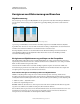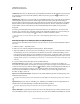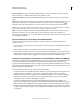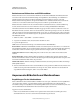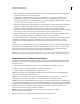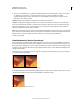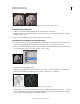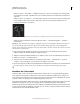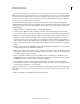Operation Manual
186
VERWENDEN VON PHOTOSHOP
Retuschieren und Transformieren
Letzte Aktualisierung 9.6.2011
Suchkriterien Filtert die Liste „Objektivprofile“. Standardmäßig werden Profile, die auf der Bildsensorgröße basieren,
zuerst aufgelistet. Um zuerst Raw-Profile aufzulisten, klicken Sie auf das Popupmenü und wählen Sie „Raw-
Profile vorziehen“.
Objektivprofile Wählen Sie ein passendes Profil aus. Standardmäßig listet Photoshop nur Profile auf, die der Kamera
und dem Objektiv entsprechen, mit denen das Bild aufgenommen wurde. (Eine genaue Übereinstimmung des
Kameramodells ist nicht erforderlich.) Photoshop wählt außerdem automatisch ein Unterprofil für das ausgewählte
Objektiv anhand von Brennweite, Blendeneinstellung und Fokusabstand aus. Um diese automatische Auswahl zu
ändern, klicken Sie mit der rechten Maustaste auf das aktuelle Objektivprofil und wählen Sie das gewünschte
Unterprofil.
Wenn kein passendes Objektivprofil gefunden werden kann, klicken Sie auf „Online-Suche“, um weitere Profile
abzurufen, die von der Photoshop-Community erstellt wurden. Um Online-Profile für die spätere Verwendung zu
speichern, klicken Sie auf das Popupmenü und wählen Sie „Online-Profil lokal speichern“.
Um eigene Profile zu erstellen, laden Sie die kostenlose Adobe Objektivprofil-Erstellung von der Adobe-Website
herunter.
Manuelles Korrigieren von Bildperspektive und Objektivfehlern
Sie können nur die manuelle Korrektur verwenden oder diese einsetzen, um die automatische Objektivkorrektur zu
verbessern.
1 Wählen Sie „Filter“ > „Objektivkorrektur“.
2 Klicken Sie oben rechts im Dialogfeld auf die Registerkarte „Benutzerdefiniert“.
3 (Optional) Wählen Sie aus der Dropdown-Liste „Einstellungen“ eine Vorgabe aus. „Blendenstandard“ verwendet
die Einstellungen, die Sie zuvor für die Kamera, das Objektiv, die Brennweite, die Blendeneinstellung und den
Fokusabstand gespeichert haben, die bei der Aufnahme verwendet wurden. „Vorherige Korrektur“ verwendet die
Einstellungen der letzten Objektivkorrektur. Etwaige eigene gespeicherte Einstellungen werden unten in der Liste
angezeigt. (Siehe „Speichern von Einstellungen und Festlegen von Standardwerten für Kamera und Objektiv“ auf
Seite 187.)
4 Legen Sie beliebige der folgenden Optionen für die Bildkorrektur fest:
Verzerrung entfernen Korrigiert tonnen- oder kissenförmige Verzerrungen. Verschieben Sie den Regler, um
horizontale und vertikale Linien, die nach außen oder innen gebogen sind, zu begradigen. Diese Korrekturen können
Sie auch mit dem Verzerrung-entfernen-Werkzeug durchführen. Ziehen Sie zum Mittelpunkt des Bildes hin, um
tonnenförmige Verzerrungen zu korrigieren, oder zum Rand des Bildes, um kissenförmige Verzerrungen zu
korrigieren. Um leere Bildkanten auszugleichen, die dabei entstehen, passen Sie auf der Registerkarte „Auto-
Korrektur“ die Option „Kante“ an.
Reparieren von Farbrandeinstellungen Kompensieren Sie die Farbrandbildung durch die Größenanpassung zweier
Farbkanäle relativ zueinander.
Vergrößern Sie die Bildvorschau, um die Farbsäume beim Durchführen der Korrekturen genauer sehen zu können.
Vignettenbetrag Legt den Grad der Abdunklung bzw. Aufhellung an den Bildkanten fest. Korrigiert Bilder mit zu
dunklen Ecken, die durch Objektivfehler oder falsche Blendeneinstellung entstehen.
Sie können Vignettierung auch gezielt anwenden, um einen kreativen Effekt zu erreichen.
Vignette-Mittelpunkt Legt die Breite des Bereichs fest, auf den sich der Regler „Betrag“ auswirkt. Je kleiner der Wert,
desto mehr Bildteile werden korrigiert. Je größer der Wert, desto mehr wird der Effekt auf die Bildkanten beschränkt.